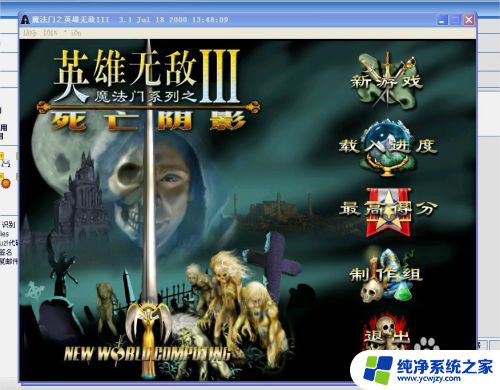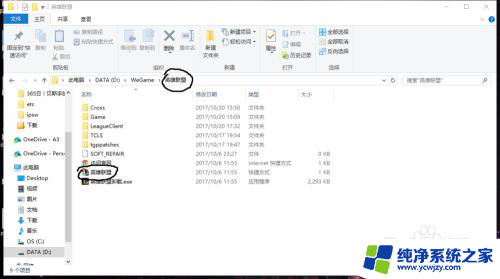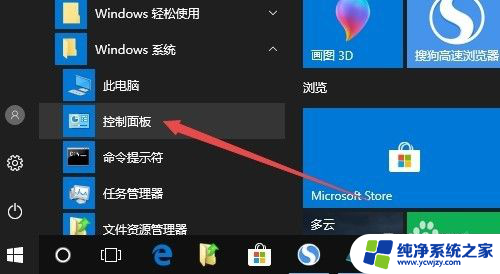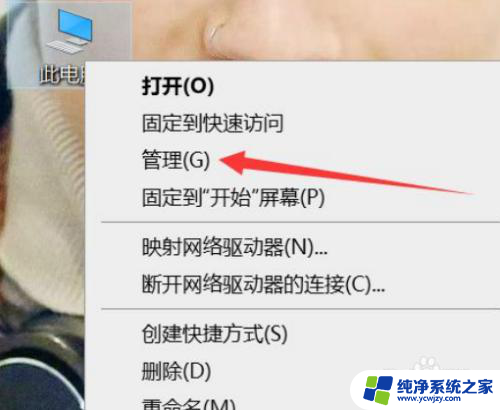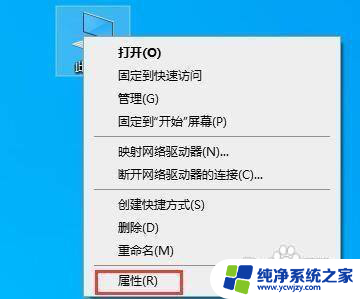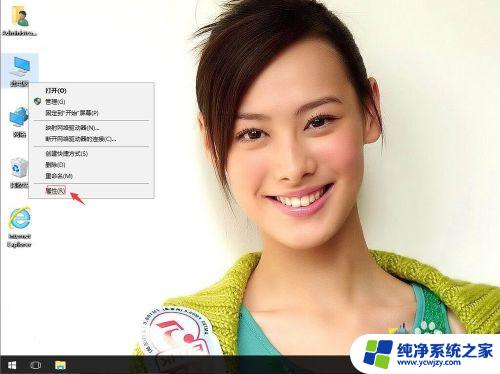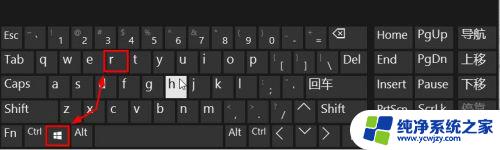英雄无敌3在win10上运行闪退 win10怎么运行英雄无敌3游戏
英雄无敌3作为一款经典的策略游戏,吸引了无数玩家的关注和喜爱,近日一些玩家反映,在他们尝试在Win10上运行游戏时,却遭遇了闪退的问题。这个问题困扰了许多忠实的玩家,让他们无法尽情地享受这款经典游戏带来的乐趣。我们应该如何解决这个问题呢?本文将为大家介绍一些解决方法,帮助大家顺利在Win10上运行英雄无敌3,重温经典。
步骤如下:
1.打开电脑找到英雄无敌3,右键点击选择【属性】,如下图所示:
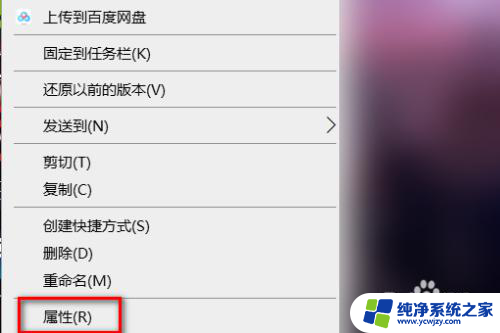
2.进入属性后,上方菜单栏为【常规】、【快捷方式】、【兼容性】、【安全】、【详细信息】、【以前的版本】。选择【兼容性】,如下图所示:
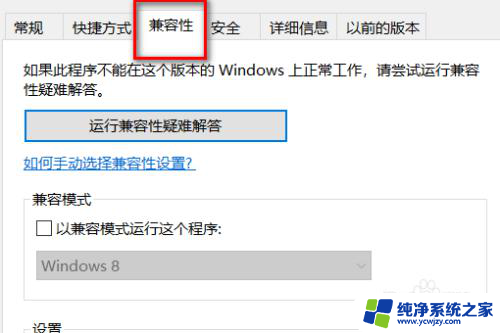
3.然后勾选【以兼容程序运行这个程序】,如下图所示:
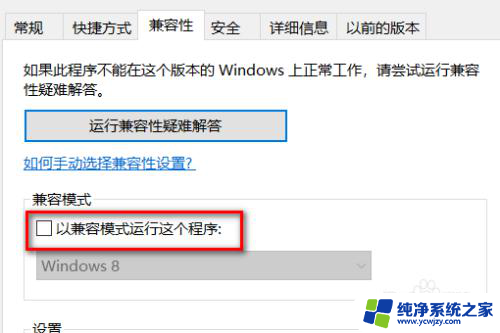
4.勾选【以兼容程序运行这个程序】后,点击倒三角符号。选择WindowsXP(ServicePack3),如下图所示:
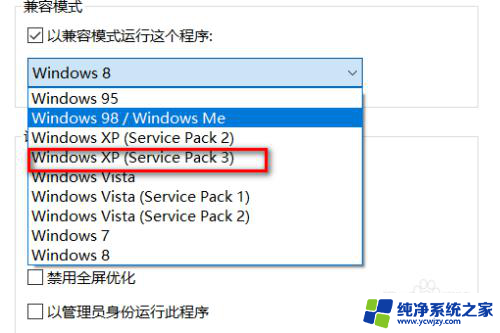
5.选择WindowsXP(ServicePack3)后,然后点击确定保存设置。如下图所示:
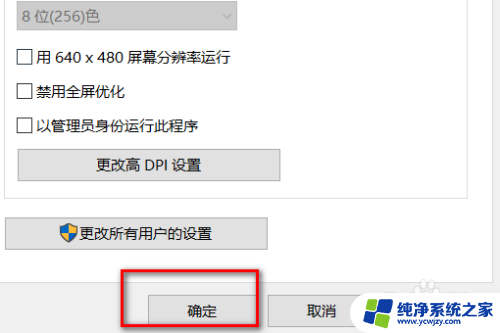
6.保存设置后,再次打开英雄无敌3,即可用Windows10玩英雄无敌3,如下图所示:

以上就是英雄无敌3在Win10上运行闪退的全部解决方法,有需要的用户可以按照以上步骤进行操作,希望本文对大家有所帮助。